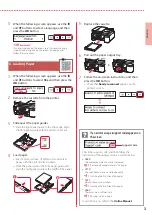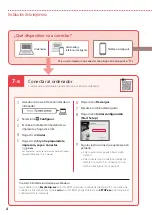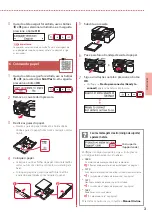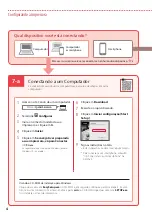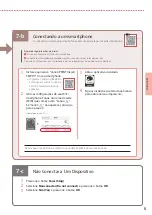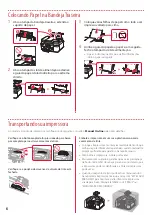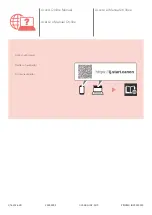1
POR
TUGUÊS
Configurando a impressora
Configuração On-line
1. Conteúdo da Caixa
•
Cabeça de impressão
•
Garrafa de tinta
•
Cabo de alimentação
•
CD-ROM de instalação para Windows
•
Informações Importantes e Sobre
Segurança
•
Para Começar (este manual)
2. Removendo os materiais da
embalagem
1
Remova e descarte quaisquer materiais de
embalagem e a fita laranja.
2
Abra a unidade de digitalização/tampa, remova
e descarte a fita laranja e o material de proteção
que estão dentro.
a
b
3. Instalando a Cabeça de
Impressão
1
Abra a tampa de fixação da cabeça de
impressão à direita.
2
Retire a cabeça de impressão do pacote e remova
a etiqueta.
3
Remova a fita de proteção.
4
Insira a cabeça de impressão no suporte da
cabeça de impressão.
5
Feche a tampa de fixação da cabeça de
impressão e pressione para baixo até ouvir um
clique.
6
Pressione o botão acoplado completamente até
que ele emita um clique.
Verificar!
Содержание PIXMA GM4010
Страница 21: ...RMC Regulatory Model Code K10494...